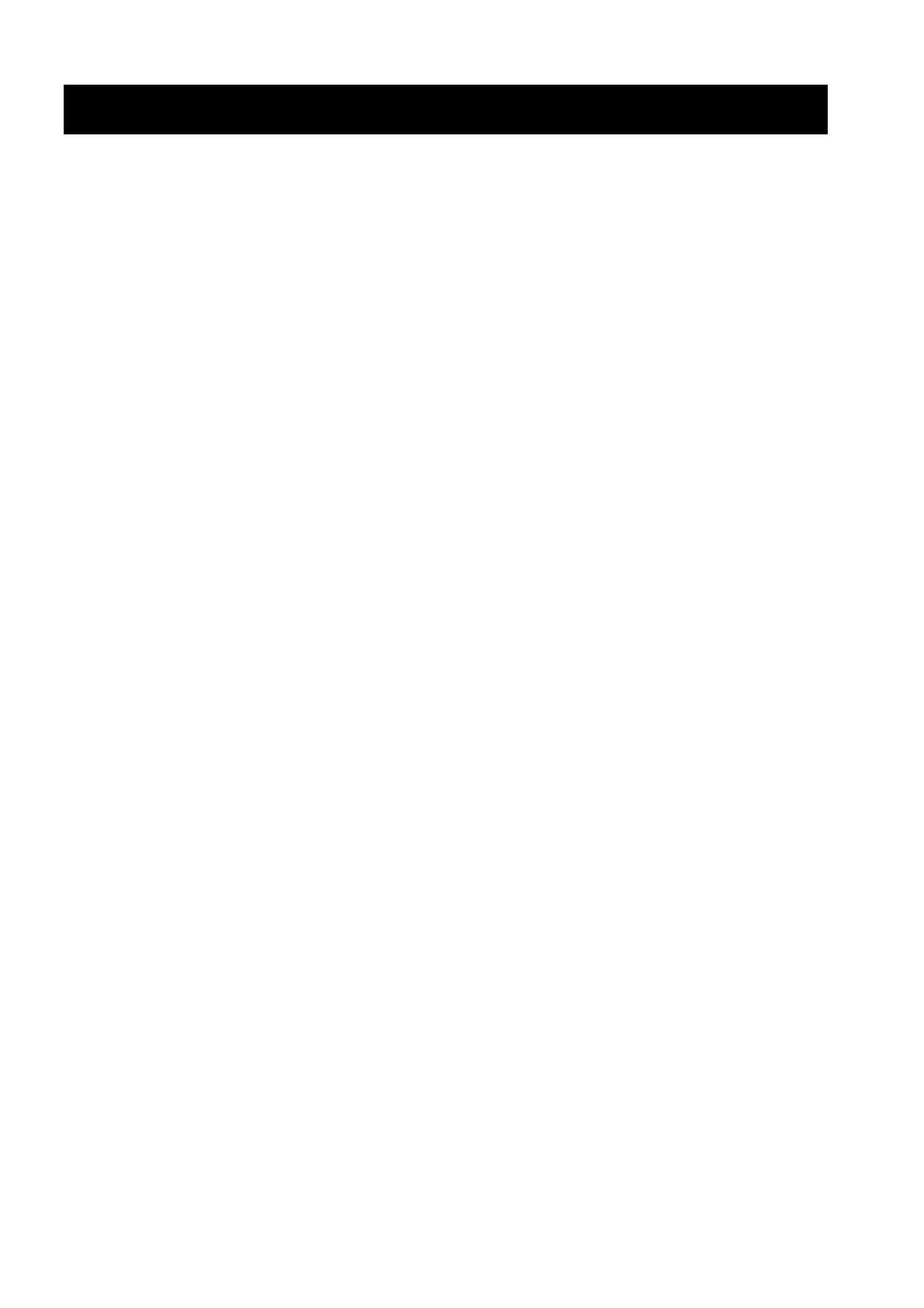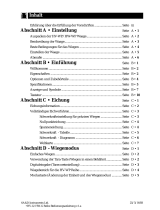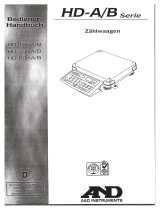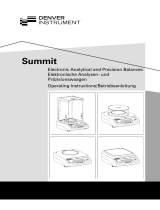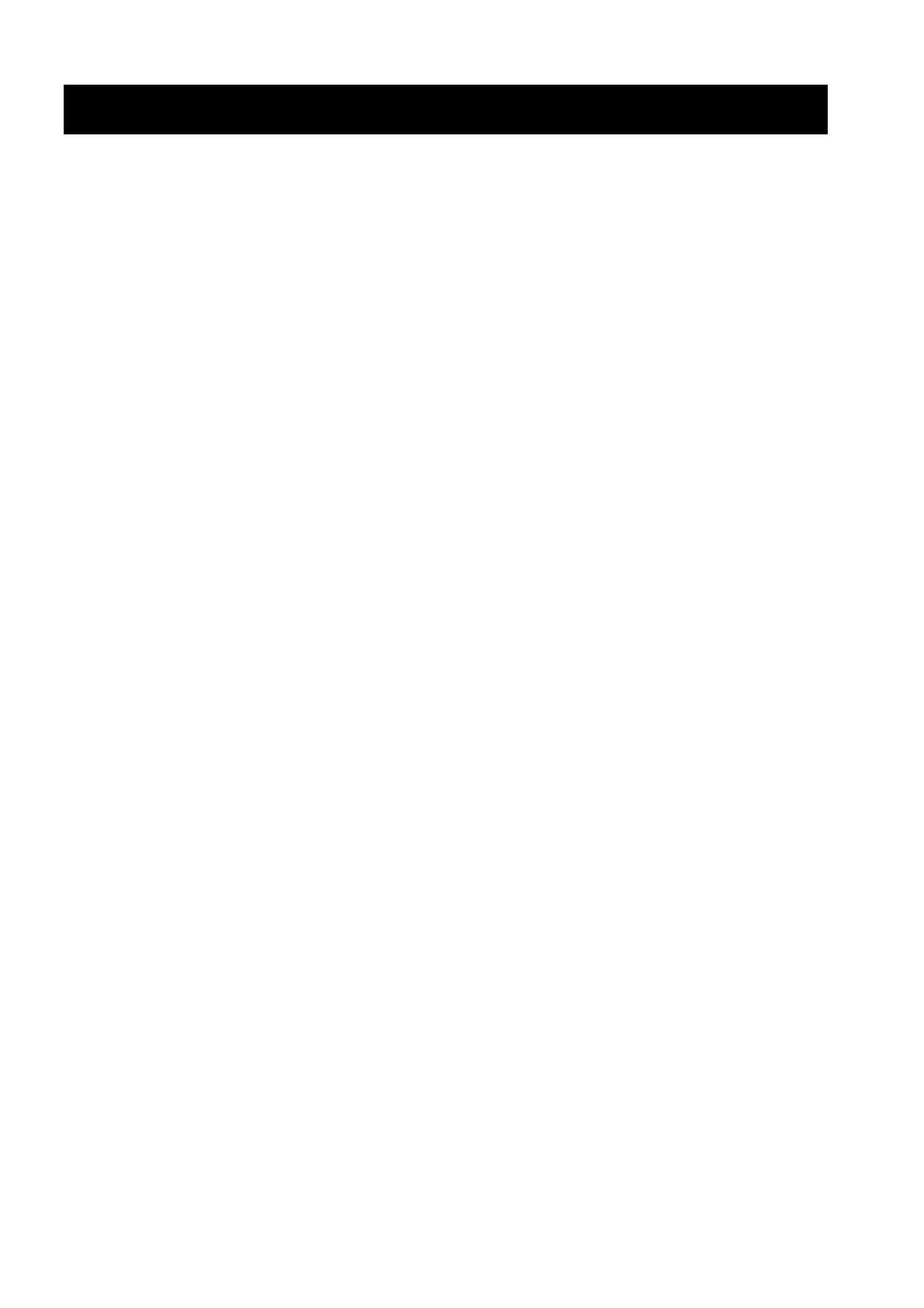
1
Inhalt
1. Einführung ...................................................................................................................................... 2
1-1. Relevante Modelle .................................................................................................................. 2
1-2. Merkmale der Kommunikationsfunktion .................................................................................. 2
1-2-1. Verwendung der Standard-RS-232C / Erweiterungs-RS-232C-Schnittstelle ....................... 3
1-2-2. Verwendung der Standard-USB-Schnittstelle ...................................................................... 4
1-2-3. Anschließen mehrerer Peripheriegeräte .............................................................................. 4
2. Spezifikationen zur Schnittstelle .................................................................................................... 5
2-1. RS-232C ................................................................................................................................. 5
2-2. USB ........................................................................................................................................ 6
3. Anschließen von Peripheriegeräten ............................................................................................... 7
3-1. Für den Anschluss von Peripheriegeräten benötigte Kabel .................................................... 7
3-2. Über die Datenausgabemethode ............................................................................................ 8
3-3. Spezifische Beispiele zum Anschließen mehrerer Peripheriegeräte gleichzeitig .................... 9
4. Ausgabe der Wägewerte auf den Drucker ................................................................................... 13
4-1. Bei AD-8127.......................................................................................................................... 13
4-2. Bei AD-8126.......................................................................................................................... 14
5. Anschließen an einen PC oder eine SPS ..................................................................................... 15
5-1. Schnell-USB-Modus .............................................................................................................. 15
5-2. Virtueller COM-Modus .......................................................................................................... 16
5-3. RS-232C ............................................................................................................................... 17
5-4. WinCT-Datenübertragungssoftware (USB Virtuell COM-Modus oder RS-232C) .................. 17
5-5. Hinweise zur Verwendung von Schnell-USB ........................................................................ 18
6. Datenausgabe .............................................................................................................................. 19
6-1. Datenausgabemodus ............................................................................................................ 19
6-2. Wägedatenformat ................................................................................................................. 21
6-3. Ausgabebeispiele zum Wägedatenformat ............................................................................ 24
6-4. Andere Datenformate ............................................................................................................ 26
7. Befehle ......................................................................................................................................... 28
7-1. Steuerbefehle ........................................................................................................................ 28
7-2. Der <AK> Code und Fehlercodes ......................................................................................... 31
7-3. Beispiele für die Verwendung von Befehlen ......................................................................... 32
8. Fehlercodes ................................................................................................................................. 37
8-1. Fehlercode-Liste ................................................................................................................... 37
9. Die UFC-Funktion ........................................................................................................................ 39
9-1. UFC-Programmbefehle ......................................................................................................... 39
9-2. Beispiele zum Erstellen von UFC-Programmbefehlen .......................................................... 41
10. Interne Einstellungen ................................................................................................................... 42
10-1. Einstellen .............................................................................................................................. 42
10-2. Liste der Elemente (nur Kommunikationseinträge) ............................................................... 44
11. Tastensperr-Funktion ................................................................................................................... 47
11-1. Alle Schlüsselschalter sperren .............................................................................................. 47
11-2. Angegebene Schlüsselschalter sperren ................................................................................ 48
12. Prüfen der Softwareversion der Waage ....................................................................................... 49